首页 > Unity 3D > Unity 3D物理引擎
Unity 3D物理材质
Unity 3D 物理材质是指物体表面材质,用于调整碰撞之后的物理效果。
Unity 3D 提供了一些物理材质资源,通过资源添加方法可以添加到当前项目中。
标准资源包提供了 5 种物理材质:弹性材质(Bouncy)、冰材质(Ice)、金属材质(Metal)、橡胶材质(Rubber)和木头材质(Wood)。
在菜单中执行 Assets→Create→Physics Material 便可将物理材质应用在需要的地方,如下图所示。
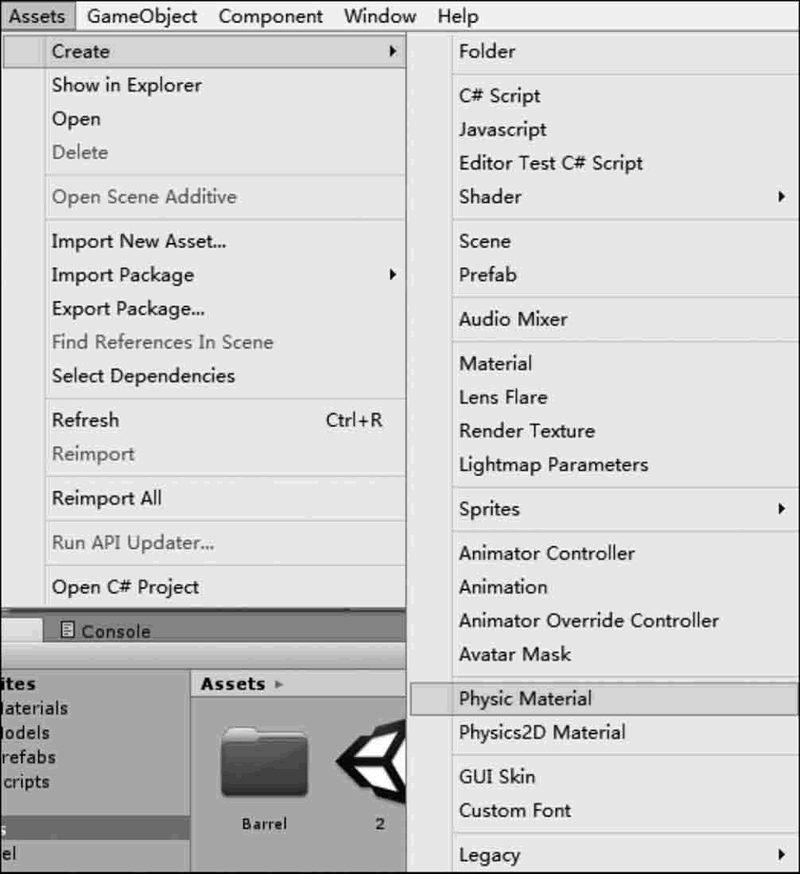
执行创建物理材质的命令后,在对应的 Inspector 面板上的物理材质设置界面如下图所示,物理材质属性如下表所示。
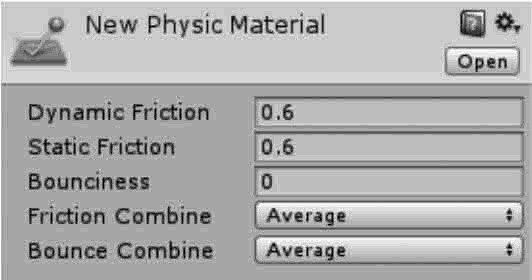
当小球被赋予 bouncy 材质后,即可在平面上反复跳动。
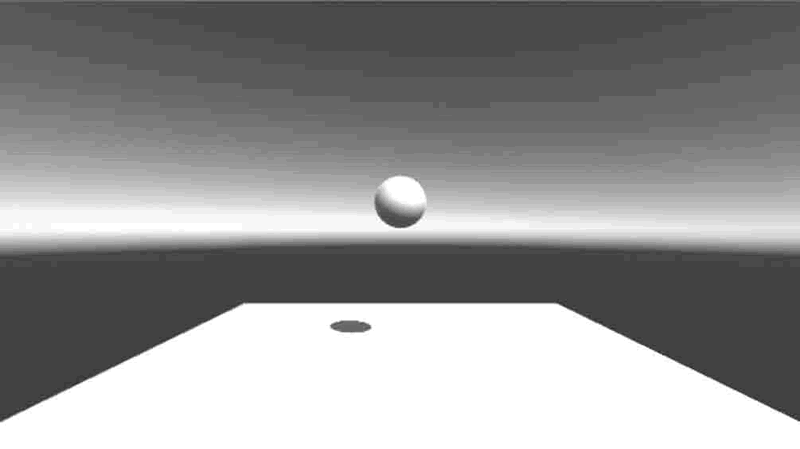
步骤 2):为平面和小球添加贴图,如下图所示。
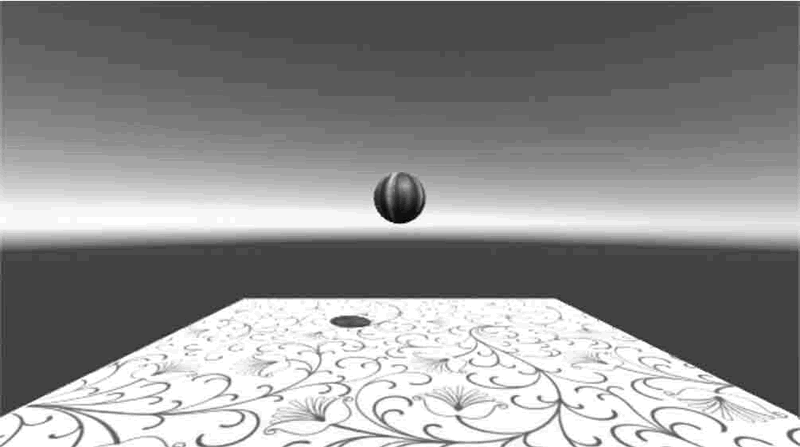
步骤 3):执行菜单栏中的 Component→Physics→Rigidbody 命令为小球添加刚体。
步骤 4):执行菜单栏中的 Assets→Create→Physic Material 命令,然后将其从 Project 视图中拖到小球上。
步骤 5):选择新创建的物理材质,为其添加 bounciness(弹跳)属性,并应用到小球上,如下图所示。
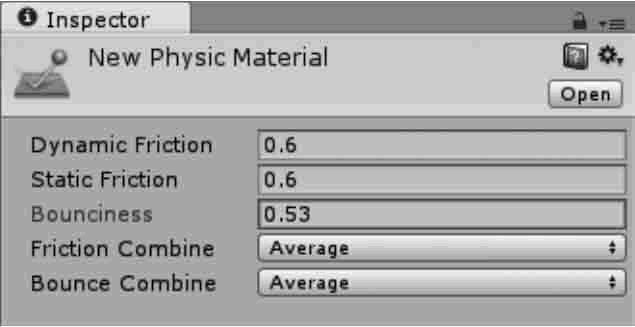
步骤 6):单击 Play 按钮进行测试,小球在地面上可以产生弹跳的效果,如下图所示。
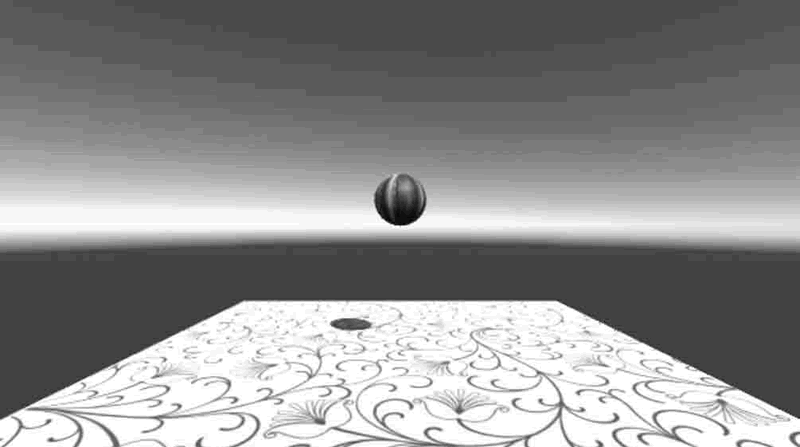
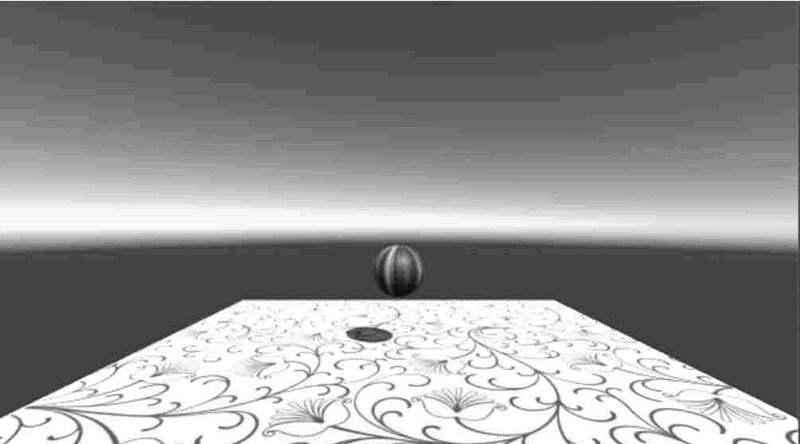
Unity 3D 提供了一些物理材质资源,通过资源添加方法可以添加到当前项目中。
标准资源包提供了 5 种物理材质:弹性材质(Bouncy)、冰材质(Ice)、金属材质(Metal)、橡胶材质(Rubber)和木头材质(Wood)。
在菜单中执行 Assets→Create→Physics Material 便可将物理材质应用在需要的地方,如下图所示。
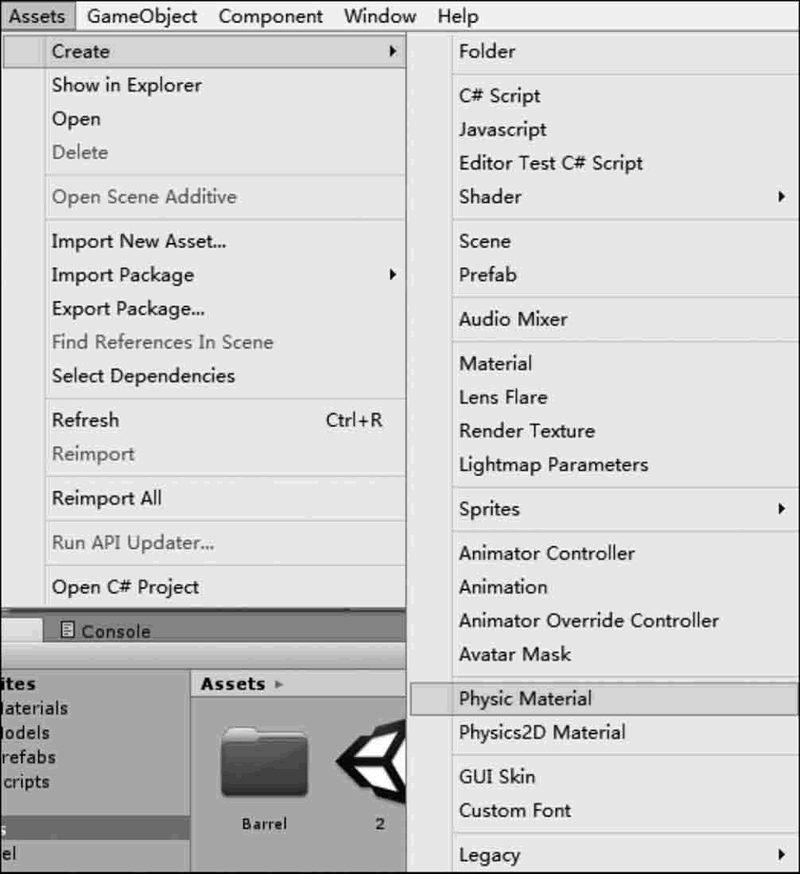
执行创建物理材质的命令后,在对应的 Inspector 面板上的物理材质设置界面如下图所示,物理材质属性如下表所示。
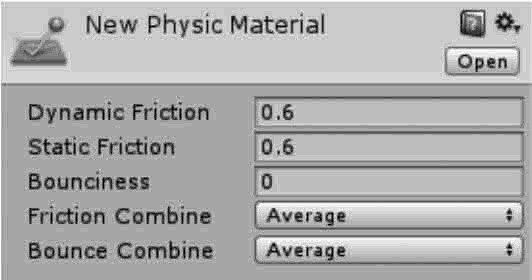
| 参 数 | 含 义 | 功 能 |
|---|---|---|
| Dynamic Friction | 动态摩擦力 | 当物体移动时的摩擦力,通常为 0〜1,值为 0 时效果像冰, 而值为 1 时物体运动将很快停止 |
| Static Friction | 静态摩擦力 | 当物体在表面静止时的摩檫力,通常为 0〜1。值为 0 时效 果像冰,值为 1 时使物体移动十分困难 |
| Bounciness | 弹力 | 值为 0 时不发生反弹,值为 1 时反弹不损耗任何能量 |
| Friction Combine Mode | 摩擦力组合方式 | 定义两个碰撞物体的摩擦力如何相互作用 |
| Bounce Combine | 反弹组合 | 定义两个相互碰撞的物体的相互反弹模式 |
| Friction Direction 2 | 摩擦力方向 2 | 方向分为 x 轴、y 轴、z 轴 |
| Dynamic Friction 2 | 动态摩擦力 2 | 动摩擦系数,它的摩擦方向根据 Friction Direction 2 确定 |
| Static Friction 2 | 静态摩擦力 2 | 静摩擦系数,它的摩擦方向根据 Friction Direction 2 确定 |
实践案例:弹跳的小球
案例构思
物理材质就是指定了物理特效的一种特殊材质,其中包括物体的弹性和摩擦因数等,本案例旨在通过小球弹跳测试物理材质的效果。案例设计
本案例在 Unity 3D 内创建一个简单的三维场景,场景内放有 Sphere 和 Plane,Plane 用于充当地面,Sphere 用于物理材质的弹跳测试。当小球被赋予 bouncy 材质后,即可在平面上反复跳动。
案例实施
步骤 1):创建一个平面(0,0,0)和一个小球(0,5,0),使小球置于平面上方,如下图所示。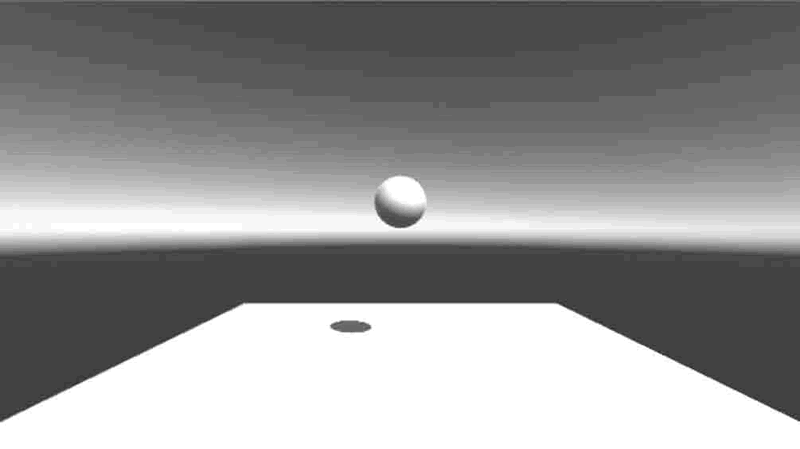
步骤 2):为平面和小球添加贴图,如下图所示。
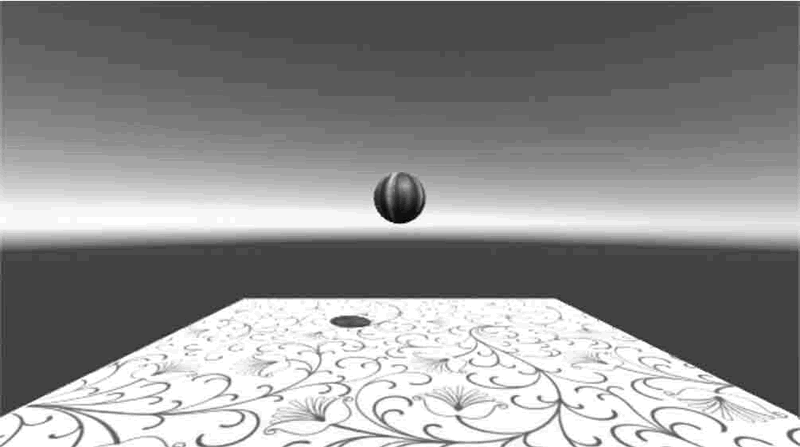
步骤 3):执行菜单栏中的 Component→Physics→Rigidbody 命令为小球添加刚体。
步骤 4):执行菜单栏中的 Assets→Create→Physic Material 命令,然后将其从 Project 视图中拖到小球上。
步骤 5):选择新创建的物理材质,为其添加 bounciness(弹跳)属性,并应用到小球上,如下图所示。
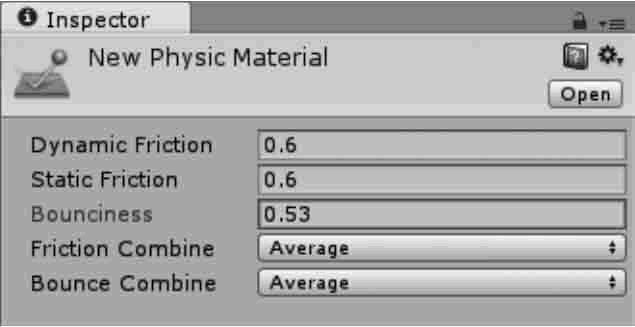
步骤 6):单击 Play 按钮进行测试,小球在地面上可以产生弹跳的效果,如下图所示。
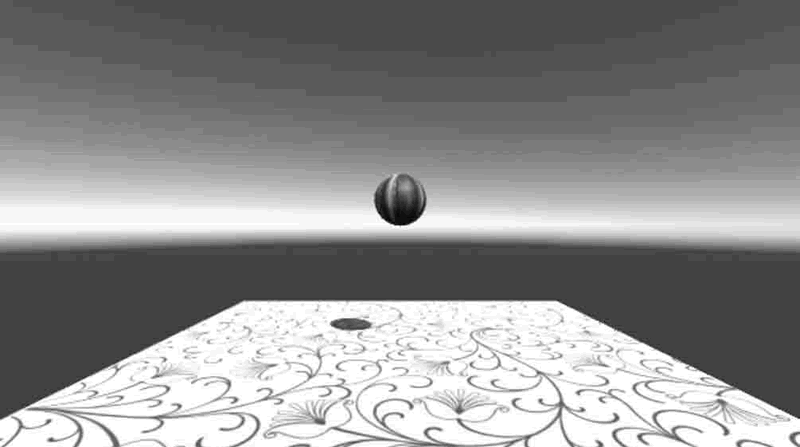
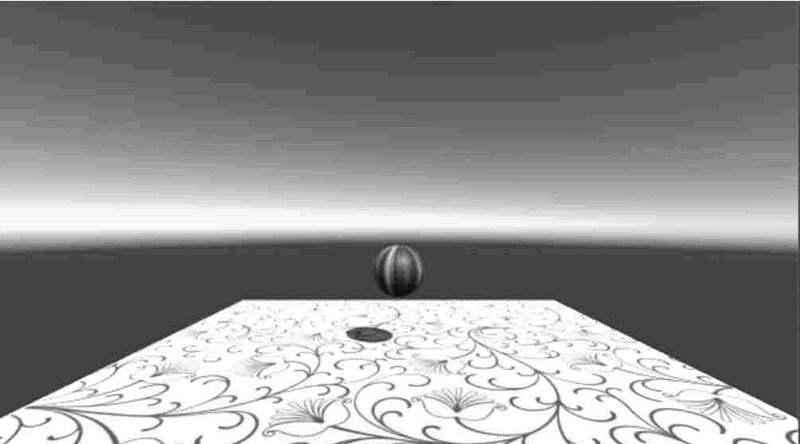
所有教程
- C语言入门
- C语言编译器
- C语言项目案例
- 数据结构
- C++
- STL
- C++11
- socket
- GCC
- GDB
- Makefile
- OpenCV
- Qt教程
- Unity 3D
- UE4
- 游戏引擎
- Python
- Python并发编程
- TensorFlow
- Django
- NumPy
- Linux
- Shell
- Java教程
- 设计模式
- Java Swing
- Servlet
- JSP教程
- Struts2
- Maven
- Spring
- Spring MVC
- Spring Boot
- Spring Cloud
- Hibernate
- Mybatis
- MySQL教程
- MySQL函数
- NoSQL
- Redis
- MongoDB
- HBase
- Go语言
- C#
- MATLAB
- JavaScript
- Bootstrap
- HTML
- CSS教程
- PHP
- 汇编语言
- TCP/IP
- vi命令
- Android教程
- 区块链
- Docker
- 大数据
- 云计算